Kako stvoriti grupu e-pošte u aplikaciji Mail na iPhoneu
Miscelanea / / August 10, 2022
Možete stvoriti grupu e-pošte za slanje e-pošte većem broju osoba odjednom, bez upisivanja ili dodavanja njihovih e-mailova. Kao na Gmail, izvorna aplikacija Mail na vašem iPhoneu omogućuje vam jednostavno stvaranje grupe e-pošte. Možete njime upravljati tako da šalje e-poštu, biltene, poveznice za mrežne sastanke, prezentacije itd. Također, možete kreirati zasebnu grupu za osobne i profesionalne kontakte.

Postoji jednostavan način za stvaranje grupu e-pošte u aplikaciji Mail na Macu. Ovaj post će pokazati kako stvoriti grupu e-pošte u aplikaciji Mail na iPhoneu za slanje e-pošte velikoj grupi u pokretu.
Prije nego započnete s ovim koracima, preporučujemo da provjerite imate li najnoviju verziju aplikacije Mail na svom iPhoneu ili ne. Morate provjeriti postoji li ažuriranje za iOS slijedeći ove korake.
Korak 1: Otvorite aplikaciju Postavke na svom iPhoneu.

Korak 2: Pomaknite se malo prema dolje i dodirnite Općenito.
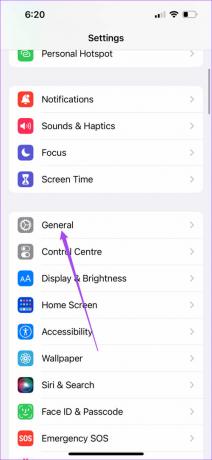
Korak 3: Dodirnite Ažuriranje softvera.

Korak 4: Ako je dostupno ažuriranje, preuzmite ga i instalirajte.

Stvorite novu grupu pomoću aplikacije Kontakti
Započnimo stvaranjem nove grupe pomoću aplikacije Kontakti na vašem iPhoneu za stvaranje grupe e-pošte. Evo kako to učiniti.
Korak 1: Otvorite aplikaciju Kontakti na svom iPhoneu.

Korak 2: Dodirnite ikonu Plus u gornjem desnom kutu.

Korak 3: Dodirnite Prezime da biste dodali naziv svoje grupe kontakata.

Korak 4: Nakon unosa naziva grupe, pomaknite se prema dolje i potražite odjeljak Bilješke.

Korak 5: U odjeljku Bilješke upišite sve adrese e-pošte koje želite dodati u grupu.
Provjerite jeste li adrese e-pošte odvojili zarezom.
Korak 6: Nakon unosa svih e-poruka, dugo pritisnite u odjeljku Bilješke i dodirnite Odaberi sve. Zatim dodirnite Kopiraj.


Korak 7: Pomaknite se prema gore i dodirnite Dodaj e-poštu.

Korak 8: Dugo pritisnite i dodirnite Zalijepi da dodate sve odabrane e-poruke iz odjeljka Bilješke.
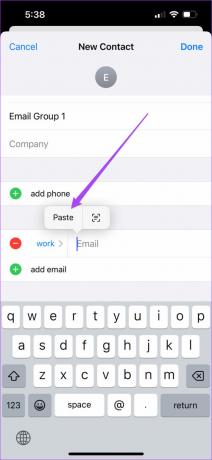
Također možete dodirnuti i urediti oznaku e-pošte prema svojim željama.


Korak 9: Nakon lijepljenja adresa e-pošte dodirnite Gotovo u gornjem desnom kutu.

Vaša grupa kontakata je stvorena i moći će se koristiti kao grupa e-pošte. Možete nastaviti dodavati ili uklanjati adrese e-pošte prema gore navedenim koracima.
Pošaljite e-poštu kontakt grupi pomoću aplikacije Mail
Nakon što stvorite grupu kontakata, evo kako je možete koristiti kao grupu e-pošte za slanje masovne e-pošte pomoću aplikacije Mail.
Korak 1: Otvorite aplikaciju Kontakti na svom iPhoneu.

Korak 2: Odaberite svoju novostvorenu grupu kontakata.

Korak 3: Dodirnite Mail u gornjem desnom kutu.

Skočni prozor za aplikaciju Mail otvorit će se na vašem zaslonu za sastavljanje nove e-pošte. Primijetit ćete da se sve adrese e-pošte spomenute u grupi automatski dodaju.

Korak 4: Sastavite svoju e-poštu i dodirnite plavu strelicu da je pošaljete.

Pošaljite e-poštu grupi kontakata koristeći Gmail ili Outlook
Ako želite koristiti istu grupu e-pošte za slanje grupne e-pošte putem Gmail ili Outlook, evo kako to učiniti.
Korak 1: Otvorite aplikaciju Kontakti i odaberite svoju novostvorenu grupu e-pošte.

Korak 2: Dugo pritisnite podatke o kontaktu u kojima su navedene adrese e-pošte i dodirnite Kopiraj.

Korak 3: Zatvorite aplikaciju Kontakti i otvorite Gmail ili Outlook. Kao primjer koristimo Gmail.
Korak 4: Sastavite novu e-poštu i zalijepite kopirane adrese e-pošte u polje "Prima".

Korak 5: Dodirnite Dopusti lijepljenje kako biste potvrdili svoju radnju.

Korak 6: Napišite tijelo svoje e-pošte i pošaljite je.
Izbrišite grupu e-pošte iz aplikacije Kontakti
Evo kako možete urediti svoju grupu e-pošte brisanjem kontakta/primatelja pomoću aplikacije Kontakti na vašem iPhoneu.
Korak 1: Otvorite aplikaciju Kontakti i odaberite svoju grupu e-pošte.

Korak 2: Dodirnite Uredi u gornjem desnom kutu.
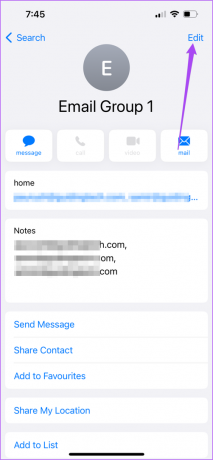
Korak 3: Pomaknite se prema dolje i dodirnite Izbriši kontakt.

Korak 4: Dodirnite Izbriši kontakt za potvrdu izbora.

Pošaljite grupnu e-poštu sa svog iPhonea
Slanje grupnih e-poruka uštedjet će vam mnogo vremena kad god budete morali dijeliti istu informaciju s različitim kontaktima. Također sada možete zakazati svoju e-poštu s ažuriranjem za macOS Ventura. Također smo sastavili popis rješenja za Apple Mail Search ne radi na Macu. Možete ih pogledati ako ste se ikada suočili s ovim problemom. Ako ste namjeravali promijeniti klijent e-pošte, provjerite naš usporedba Apple Maila i Outlooka kako biste bolje upravljali svojom e-poštom.
Zadnje ažuriranje 10. kolovoza 2022
Gornji članak može sadržavati pridružene veze koje pomažu u podršci Guiding Tech. Međutim, to ne utječe na naš urednički integritet. Sadržaj ostaje nepristran i autentičan.
DALI SI ZNAO
iPhone 5s jedan je od najpopularnijih Appleovih telefona, s više od 70 milijuna prodanih primjeraka od 2013. godine.



